一、linux基础
1.操作系统(os)
1.1操作系统的概念
管理计算机和软件资源的计算机程序。os是计算的核心和基石。
1.2常见主流操作系统
-
桌面操作系统:Windows 、 macOS 、 Linux
-
移动端操作系统:Android(安卓) 、 IOS(苹果)
-
服务器操作系统:Linux 、 Windows Server
-
嵌入式操作系统:Android(Linux)
1.3Linux发行版本

1.4linux系统内核
2.文件路径
说明:不同于windows系统的文件路径的起点是盘符,linux系统的路径起点是 / (根目录)
注意:
-
/ 为根目录,是所有文件的路径的起点。
-
根目录下的所有第一层级的文件夹,均不能随意进行修改操作。
-
掌握常用目录的作用即可。
-
/ 根目录,/home 普通用户所在文件夹,/root系统管理员所在文件夹
-
其余目录,可以先用现查即可。
3.远程连接操作
3.1
说明:通过【远程连接工具】连接到服务器的操作即为远程连接。
条件:
a.服务器的IP地址
b.服务器的账号和密码
注意:必须确保有网络连接条件。
3.2常见远程连接工具
3.3远程连接基本步骤
4.基础指令
4.1.查看IP地址
if config
4.2.linux命令的使用技巧
1.linu终端的放大缩小
-
ctrl + shift + = 放大终端窗口字体显示。
-
ctrl + - 缩小终端窗口的字体显示。
2.Linux命令的自动补全
-
如果敲出 文件/目录/命令 的前几个字母,按下tab键。
-
如果输入没有歧义,系统会自动补齐。
-
如果还存在其他的 文件/目录/命令 ,再按一下tab键,系统会提示可能存在的命令。
3.Linux其他常用快捷键
-
按 上 / 下 光标键可以在曾经使用过的命令之间来回切换。
-
如果想要退出选择,并且不想在执行当前选中命令,可以按 CTRL + c。
4.Linux下操作可以不需要进入路径下再去操作。
4.3终端命令格式
#命令 [-选项] [参数]
command [-options] [parameter]
说明:
-
command:命令名,相应功能的英语单词或单词缩写,执行基本功能。
-
[-options] :选项,根据命令可以显示更加丰富的数据。
-
[parameter] :参数,命令操作对象,一般文件、目录、用户和进程等都可以作为参数被命令操作。
4.4查阅命令帮助信息
1.--help
command --help
显示command命令的帮助信息.
2.man
man command
说明查阅command命令的使用手册.man是manual的缩写,是Linux提供的一个手册,包含了绝大部分的命令 / 函数的详细使用说明
4.5Linux命令案例1
ls -l = ll
4.4.2.1cd
cd只能切换到目录,绝对不能切换到文件
3.绝对路径和相对路径
相对路径(相对的是在我已经在的目录下)我先建一个目录a。我先进入a目录: cd ./a
之后,我在使用相对路劲 进入a下面的目录b: cd b
就不用cd /a/b了。
-
~是一个特殊的符号,代表当前用户的主目录。 -
在绝对路径中使用
~,如~/documents,表示从当前用户的主目录开始的路径。 -
在相对路径中使用
~是不正确的,因为相对路径不从用户的主目录开始。 -
绝对路径 (Absolute Path):
-
绝对路径是从文件系统的根目录
/开始的完整路径。 -
它指定了从根目录到目标文件或目录的确切位置。
-
绝对路径通常以
/开头,表示从根目录开始。 -
例如,
/home/user/documents是一个绝对路径,表示documents目录位于user目录下,而user目录位于home目录下,从根目录/开始。
-
-
相对路径 (Relative Path):
-
相对路径是相对于当前工作目录的路径。
-
它不从根目录
/开始,而是从当前所在的位置开始。 -
相对路径用于在当前目录或其子目录中导航。
-
例如,如果您当前在
/home/user目录,documents是一个相对路径,表示documents目录位于/home/user目录下。 -
如果当前工作目录是
/home/user,并且您想访问/home/user/projects目录:-
绝对路径:
/home/user/projects -
相对路径:
projects
-
-
如果当前工作目录是
/home/user/projects,并且您想访问/home/user/documents文件:-
绝对路径:
/home/user/documents -
相对路径:
../../documents(上溯两级到/home/user,然后进入documents目录) -
-
-
4.创建和删除
5.拷贝和移动文件
mv移动到不存在的就会改名.
6.重定向
7.分屏
/word 后面的word指的是你要搜索的内容
具体步骤:1.less 文件名
你会进入这个文件,然后会出现:
直接打出/,不用把:删除。最后直接跟你要搜索的内容就i行了。
8.根据关键词查找文本文件内容grep

9.head查看前几行内容
10.tail查看后几行内容
先取1-15行作为输入信息,再去后五行:10-15,作为输出信息。
11.ping_log
12.查看系统版本cat
擦头后面跟两个文件名,可以查看两文件合并起来的的信息,但是内容不会合并。
13.重启、关闭当前系统reboot、shutdown
poweroff:也是关机。
14.进程
说明:在任何系统中,运行软件程序时,都会有一个对应的进程在,如果结束掉进程,就可以实现关闭对应软件程序的操作。尤其是在服务系统中(Linux)中。
15.查看系统进程ps -aux kill -9
获取这这一刻的
也即是说这是一次性的

16.打开当前系统任务管理器(动态)
top
17.端口号netstat 、lsof
lsof
-i:3360 中间没有空格
18.查看程序存放位置:which:找的可执行程序。
19.用户管理/切换账号:su/退出登录账户:exit
20.查看用户信息who
21.文件权限信息内容说明

注意事项:
22.find查找文件。
23.软链接ln -s/硬链接
24.文件归档管理——压缩打包tar gzip zip unzip

25.VI文本编辑
26.yum软件安装





















 7万+
7万+











 被折叠的 条评论
为什么被折叠?
被折叠的 条评论
为什么被折叠?








